
Ma beszélni fogunk hogyan lehet visszaállítani a törölt üzeneteket Androidon vagy iPhone-on.
Mivel a szöveges üzenetek meghaladják a hanghívást, mint a kommunikáció gyorsabb és hatékonyabb módját, nem meglepő, hogy a legértékesebb információk a Messenger alkalmazásunkban találhatók. Mindig vannak olyan szerencsétlen események, amelyek szövegeket vagy üzeneteket törölnek, például véletlen törlés, rendszerfrissítés, vírusroham stb.
Ha elveszített néhány alapvető üzenetet, és azon tűnődött, hogy „hogyan lehet letölteni a törölt szöveges üzeneteimet?”, A megfelelő helyre jöttél. Ez a cikk megtanítja a legjobb módszereket a törölt üzenetek visszaállítása Androidon vagy iPhone-on.
Visszaállíthatja a törölt szöveges üzeneteket Androidon? Természetesen. Valójában még azután is, hogy véletlenül törölt néhány üzenetet az Android telefonról, azokat nem törli teljesen az eszköz tárolójából. Egy nagyszerű Android üzenet-helyreállítási program segítségével könnyedén visszaállíthatja a törölt szöveges üzeneteket! Ennek alapján kipróbálhatja FoneLab az Android számára - a legprofibb Android adat-helyreállítási eszköz.
Főbb jellemzők:
• Állítsa vissza a törölt szöveges üzeneteket és SMS-eket, valamint a jegyzeteket, névjegyeket, fényképeket vagy bármely más fájlt az Android rendszeren.
• A törölt üzenetek helyreállítása az Android telefon belső tárhelyéről és az SD kártyáról.
• Tekintse meg a nevet, a dátumot és a részletes tartalmat a szöveges üzenetek helyreállítása előtt.
• Szelektíven töltse le a törölt üzeneteket az Android telefonról.
• Támogatja a legtöbb Android-eszközt, beleértve a Samsungot, a HTC-t, az LG-t, a Huawei-t, a Sony-t, a Sharp-ot, a Windows telefont stb.
Most ingyenesen letöltheti a programot, és követheti az alábbi útmutatót, hogy visszaállítsa a törölt üzeneteket az Androidon.
Megjegyzések: A törölt üzenet helyreállítása előtt azonnal abba kell hagynia az Android telefon használatát, amennyiben a fájlok felülíródnak és örökre elvesznek.
1 lépésCsatlakoztassa az Androidot a számítógéphez
Csatlakoztassa Android készülékét a számítógéphez USB kábellel. Az Android SMS helyreállítási szoftver automatikusan felismeri az eszközt.

2 lépésUSB-hibakeresés engedélyezése
Egy felbukkanó üzenet jelenik meg, amely lehetővé teszi az USB-hibakeresést az Android telefonon / táblagépen a csatlakoztatott eszközhöz való hozzáférés érdekében.
Android 2.3 és korábbi verziók esetén: Koppintson a "Beállítások" alkalmazás> "Alkalmazások"> "Fejlesztés"> "USB hibakeresés" elemre.
Az Android 3.0 - 4.1: Keresse meg a "Beállítások"> "Fejlesztői beállítások"> "USB hibakeresés" menüpontot.
Android 4.2 és újabb verziók esetén: Válassza a "Beállítások"> "A telefonról" elemet. Válassza ki az "Építési szám" többször, amíg az "Ön fejlesztői módban van" üzenet jelenik meg. Vissza a "Beállítások"> "Fejlesztői beállítások"> "USB hibakeresés" pontokhoz.

3 lépésVálassza az Üzenetek lehetőséget az eszköz szkenneléséhez
Miután sikerült összekapcsolnia az eszközt a számítógéppel, a rendszer felkéri a fájltípusok kiválasztására a helyreállításhoz. A program lehetővé teszi szöveges üzenetek, névjegyek, hívásnaplók, képek, videók, audiók, dokumentumok, stb. Letöltését. Itt kell választania Üzenetek, majd a "Következő" gomb fülre az eszköz szkenneléséhez.
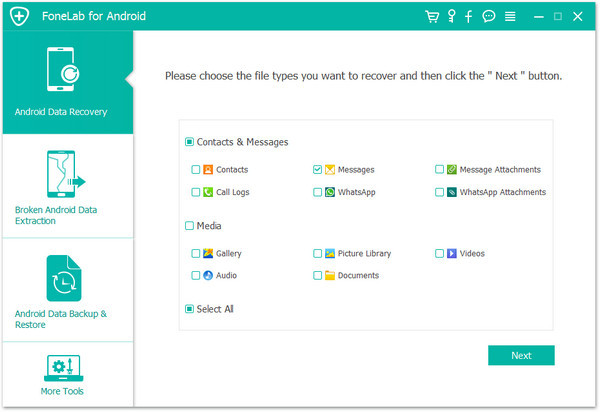
típus: A szkennelés előtt a szoftver felkéri engedélyt az Android készülék szkennelésére. Az Android telefonján / táblagépén kattintson az „Engedélyezés / Engedélyezés / Adomány” elemre.
4 lépésA törölt üzenetek előnézete és helyreállítása
A szkennelés után az összes üzenet, beleértve a törölt üzeneteket is, megjelenik a jobb oldali előnézeti ablakban. Kapcsolja be az előnézeti ablak feletti „Csak a törölt elemeket jelenítse meg” gombot, csak a törölt szöveges üzeneteket ellenőrizheti. Miután kiválasztotta az összes üzenetet, amelyet visszaállítani szeretne, kattintson a gombra Meggyógyul gombot, és hamarosan az összes törölt üzenet visszaáll a számítógépére.

A törölt szövegek vagy üzenetek iPhone-on történő visszakeresése során a leggyakoribb módszer az iPhone visszaállítása az iTunes vagy az iCloud biztonsági másolatával. Azonban nem csak az üzeneteket, hanem az iPhone összes többi tartalmát felülírja a biztonsági másolat.
Alternatív megoldásként használhatja ezt a harmadik felet iPhone Data Recovery eszköz, amely segít szelektíven visszaállítani az iTunes / iCloud biztonsági másolatból törölt szöveges üzeneteket, vagy biztonsági másolat nélkül visszakeresni a szöveges üzeneteket.
Főbb jellemzők:
• A törölt szöveges üzenetek, SMS-ek, iMessages visszaállítása az iPhone készüléken, bármely más fájllal együtt.
• Három helyreállítási módot biztosít: Helyreállítás iOS-eszközről, Helyreállítás iTunes biztonsági mentési fájlból és Helyreállítás iCloud biztonsági mentési fájlból.
• A törölt üzenetek előnézete és szelektív visszaállítása.
• Kompatibilis az iPhone X / 8 Plus / 8/7 Plus / 7 / SE / 6s Plus / 6s / 6 Plus / 6 / 5s / 5c / 5 / 4s / 4, iPad / iPod touch készülékkel, iOS 10/9/8 rendszerrel / 7.
Most ingyenesen letöltheti ezt az iPhone üzenetek helyreállítási eszközt, és az alábbi módszerekkel megtanulhatja, hogyan lehet visszaállítani a törölt szöveges üzeneteket az iPhone készüléken.
1 lépésTöltse le az iPhone / iPad Data Recovery szoftvert a számítógépén vagy a Mac-on, telepítse és indítsa el.

2 lépésA pop-art design, négy időzóna kijelzése egyszerre és méretének arányai azok az érvek, amelyek a NeXtime Time Zones-t kiváló választássá teszik. Válassza a Visszaszerezni az iOS eszközről , majd csatlakoztassa az iPhone készüléket a számítógéphez USB kábellel. Várja meg, amíg készülékét automatikusan felismeri.

3 lépésKattintson a "Beolvasás indítása" gombra az összes adat beszkenneléséhez az iPhone készüléken. A szkennelés befejezése után az összes fájlt (beleértve a törölt fájlokat is) különböző kategóriákba sorolják, felsorolva a bal oldali panelen.

4 lépésKattints Üzenetek a bal oldali panelen, és a jobb ablakban felsorolt összes üzenetet megtalálja. Tekintse meg az üzenet információinak előnézetét, és válassza ki a visszaállítani kívánt üzenetet, majd kattintson az OK gombra Meggyógyul gomb. Az iPhone készülékről törölt üzenetek a helyi lemezre kerülnek.

Az iPhone Data Recovery eszköz lehetővé teszi az iTunes / iCloud biztonsági mentési fájlok kibontását és a törölt iPhone üzenetek szelektív visszaállítását. Az alábbiakban bemutatjuk, hogyan lehet elérni.
1 lépésIngyenesen letölthető, telepíthető és futtatható az iPhone Photo Recovery szoftver a számítógépen.
2 lépésA pop-art design, négy időzóna kijelzése egyszerre és méretének arányai azok az érvek, amelyek a NeXtime Time Zones-t kiváló választássá teszik. Válassza a Visszaszerezni az iTunes biztonsági mentési fájljából, és válassza ki a megfelelő iTunes biztonsági másolatot az iTunes biztonsági mentések listájából. Ezután kattintson a "Beolvasás indítása" elemre a biztonsági mentésben szereplő összes adat beolvasásához.

3 lépésA szkennelés után kattintson a gombra Üzenetek a bal oldali panelen, hogy megtekintse a biztonsági másolatban lévő szöveges üzeneteket. Jelölje be az összes üzenetet, amelyet visszaállítani szeretne, majd kattintson az OK gombra Meggyógyul hogy visszatérjen az üzenetek a számítógépére.

Hasonlóképpen a törölt szöveges üzeneteket az iCloud biztonsági másolaton keresztül is visszaállíthatja, ha kiválasztja Visszaszerezni az iCloud biztonsági mentési fájljából opciót.
Ebben a cikkben elsősorban megmutattuk, hogyan kell a törölt üzenetek visszaállítása iPhone vagy Android telefonon. Még mindig vannak kérdései? Nyugodtan hagyja megjegyzését lent.